Не так давно у нас был только один надёжный способ подключить компьютер к внешнему монитору. Теперь старый добрый порт VGA, да упокоится он, можно найти только на специально предназначенных «бизнес-машинах» и адаптерах. Вместо этого у нас есть множество альтернатив, каждая из которых, похоже, борется друг с другом за ограниченное пространство на вашем ноутбуке или видеокарте. Давайте разберёмся с вариантами вашей следующей покупки ПК.

HDMI
HDMI является наиболее широко используемым из трёх вариантов здесь хотя бы потому, что это де-факто стандарт для всего, что связано с телевизорами. Из-за широкого распространения HDMI также включён в самые последние мониторы и многие ноутбуки, за исключением самых маленьких ультрапортативных моделей. Аббревиатура означает «Мультимедийный интерфейс высокой чёткости».

Стандарт существует с начала 2000-х годов, но определить его возможности немного сложно, поскольку он претерпел множество изменений. Последний выпуск — HDMI 2.1, который поддерживает ошеломляющее разрешение 10K (более 10 000 пикселей в ширину) при частоте 120 Гц. Но версия 2.1 только начинает появляться в бытовой электронике; последние ноутбуки с портами HDMI, вероятно, будут иметь версию 2.0b, которая поддерживает видео 4K с частотой 60 кадров в секунду с расширенным динамическим диапазоном (HDR).
Самым большим преимуществом HDMI перед более старым стандартом DVI является то, что он также передаёт аудиосигнал, позволяя пользователям подключаться к телевизору (или монитору со встроенными динамиками) с помощью одного кабеля. Это отлично подходит для телевизоров, но в большинстве мониторов по-прежнему отсутствуют встроенные динамики, поэтому вам также придётся использовать более обычный разъем для наушников или большую часть времени просто полагаться на встроенные динамики вашего ноутбука.

HDMI поставляется с тремя основными размерами подключения: стандартным, «мини» и «микро», постепенно уменьшаясь. Соединения Mini и Micro популярны среди портативной электроники меньшего размера, но если ваш ноутбук имеет порт HDMI, он, вероятно, использует полноразмерную версию. В сочетании с широким спектром совместимых мониторов и телевизоров это делает HDMI наиболее удобным вариантом внешнего дисплея для большинства пользователей.
DisplayPort
DisplayPort немного новее HDMI, хотя это тоже проприетарная система. Полноразмерные штекеры выглядят одинаково, но DisplayPort использует асимметричный дизайн с насечками по сравнению с такой же трапецией HDMI.

Как конкурирующие стандарты, они имеют много общих черт в различных воплощениях. DisplayPort также может передавать аудиосигналы по одному кабелю, а последняя версия поддерживает разрешение до 8K при 60 Гц с высоким динамическим диапазоном. Ожидается следующая версия.
Те, кто работает с мониторами профессионального качества, могут иметь особую причину для предпочтения DisplayPort: он поддерживает уникальную функцию, называемую daisy chaining. Это позволяет пользователям подключать один кабель DisplayPort к одному монитору, затем ещё один — от первого монитора ко второму монитору, затем к третьему и так далее. Это позволяет ноутбуку или настольному компьютеру использовать установку с несколькими дисплеями без необходимости подключения нескольких кабелей к исходному компьютеру. К сожалению, поддержка этой функции встречается довольно редко, и обычно её можно найти только на мониторах высокого класса.

Разъемы DisplayPort бывают полноразмерными «зубчатыми», а также мини-вариантом, впервые использованным с ноутбуками Apple. В отличие от более мелких разъёмов HDMI, подключения Mini DisplayPort довольно распространены на компьютерах высокого класса. Меньший по размеру штекер даёт производителям компьютеров большую гибкость, но это также означает, что конечным пользователям нужен либо специальный переходник от мини-кабеля к стандартому, либо адаптер.
DVI
Цифровой визуальный интерфейс — самый старый из этих стандартов, впервые появившийся в 1999 году, но он все ещё присутствует на достаточном количестве мониторов, иногда даже в новых ноутбуках и настольных видеокартах. Старая технология DVI имеет больше ограничений, чем HDMI или DisplayPort. Он также использует гораздо большую конструкцию вилки, в которой отсутствует самозакрывающийся механизм, и пользователю необходимо вкрутить кабель для безопасного длительного использования.

Оригинальный одноканальный DVI уже редко используется: если ваш ноутбук имеет соединение DVI, он почти наверняка использует двухканальный DVI с максимальной выходной частотой 60 Гц с разрешением 2560×1600. Это делает DVI несовместимым с новыми дисплеями 4K (хотя технически стандарт может обрабатывать большее количество пикселей при меньших 33 кадрах в секунду). Некоторые профессиональные видеокарты имеют порты DVI-D, которые могут выводить звук, совместимый с адаптером HDMI, но подавляющее большинство портов DVI ограничены возможностями только видео.
В качестве видео стандарта DVI постепенно исчезает. Если вы ищете новый ноутбук или собираете новый компьютер, вам следует рассматривать порт DVI только в том случае, если он нужен для подключения к более старому (но все же качественному) монитору. Даже в этом случае довольно легко найти адаптеры DVI для HDMI и DisplayPort.
Вы можете использовать адаптеры, но они могут вызвать проблемы
Доступны различные адаптеры для управления различными соединениями и кабелями, подходящие для более или менее всех вилок и стандартов, перечисленных выше. Таким образом, передача видео с ноутбука или настольного компьютера на дисплей не должна быть непреодолимой задачей. Однако из-за сложности перехода видео и аудио из одного стандарта в другой это может вызвать проблемы. Преобразование цифрового сигнала между стандартами обычно означает использование наименьшего максимального разрешения и частоты обновления между ними, а звук, в зависимости от кабеля, может быть, а может и отсутствовать.

Адаптер Mini-DisplayPort-HDMI. Доступны многие другие типы.
Кроме того, преобразование цифрового видеосигнала может нарушить шифрование контента HDCP, вынудив некоторые видеоисточники отображать в режиме с низким разрешением или вообще не отображаться. По этой причине всегда лучше придерживаться правила, что на компьютере и на мониторе используются одинаковые стандарты, если это возможно.
USB Type-C

Некоторые новые, высокопроизводительные или особенно маленькие машины начинают полагаться на стандарт Thunderbolt, который может работать с гибким разъёмом USB Type-C для одновременного вывода видео, звука, данных и питания. Эти многоцелевые порты по-прежнему редко встречаются на мониторах, но их гибкость делает их довольно популярными на ноутбуках и планшетах. К сожалению, если вы захотите его использовать, поскольку на большинстве мониторов и телевизоров на данный момент отсутствует соответствующий порт, потребуется адаптер.
Связанные статьи:
- Лучше HDMI или DisplayPort для максимального качества картинки, звука, HDR, FreeSync, G-Sync и других функций (90.4%)
- Полное руководство по HDR: как включить, как настроить, как смотреть HDR фильмы и YouTube, решение проблем HDR в Windows (90.4%)
- Как определить тип и функции USB Type-C: зарядка, подключение к монитору, Thunderbolt (60.3%)
- Как использовать компьютер из другой комнаты: 5 инструментов, которые вам понадобятся (58.3%)
- Объяснение USB Type-C: что такое USB-C и зачем он вам нужен (57.6%)
- Почему вы должны подумать о том, чтобы повесить искусство ИИ у себя дома (RANDOM — 50%)
Источник: zawindows.ru
HDMI, DisplayPort, DVI, VGA — разбираемся в разъемах и переходниках

Эту проблему мы решили покупкой переходника с DVI на HDMI, но чтобы не попадать в подобные ситуации, нужно знать, чем отличаются стандарты HDMI, DisplayPort, DVI, VGA, и какие есть переходники для них. Эти знания пригодятся вам не только для подключения монитора к компьютеру, но и для сопряжения разных устройств, работающих с видео и телесигналом.
VGA — древний разъем для подключения мониторов по стандарту видеоинтерфейса VGA (Video Graphics Array). Появился в конце 80-х годов прошлого века, но до сих пор используется. Вы можете узнать его по синему цвету разъема (на современных материнских платах может применяться другой цвет). В отличие от других рассматриваемых стандартов, VGA служит для передачи аналогового сигнала. Максимальное разрешение — 2048×1536.
DVI — цифровой интерфейс (Digital Visual Interface). В отличие от VGA использует белый цвет для разъема типа «папа». В настоящее время также постепенно уходит в прошлое. Учтите, что стандартов DVI несколько: DVI-A, DVI-I, DVI-D. Версия Dual Link дает возможность использовать разрешение экрана вплоть до 2560×1600.
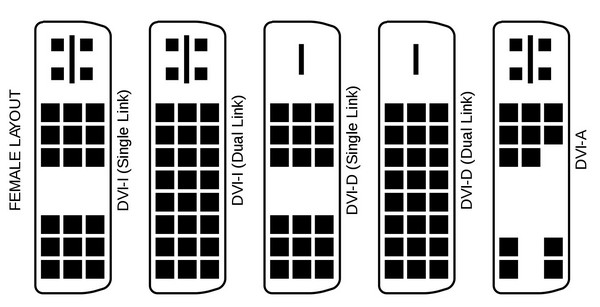
DisplayPort — в некотором роде конкурент для HDMI, хотя встречается гораздо реже. Есть несколько версий интерфейса: 1.0/1.1а, 1.2/1.2а, 1.3, 1.4. Последний стандарт поддерживает разрешение вплоть до 8К. Есть уменьшенная версия Mini Display Port.
Первая техника с поддержкой DisplayPort появилась в продаже с конца 2000-х годов. Одно время стандарт активно использовался компанией Apple, которая позже перешла на Thunderbolt.
HDMI — самый популярный цифровой интерфейс для мультимедиа (High Definition Multimedia Interface). Позволяет передавать видео и аудиоданные с защитой от копирования (HDCP). Заменяет не только DVI, но и аналоговые телевизионные стандарты (SCART, VGA, YPbPr, RCA, S-Video).
Первая спецификация 1.0 вышла 9 декабря 2002 года. Новые версии появлялись почти каждый год. 4 января 2017 года была опубликована версия HDMI 2.1. Она поддерживает разрешение до 10К с частотой до 120 Гц.
Есть три типоразмера HDMI: стандартный (Type A), mini-HDMI (Type C) и micro-HDMI (Type D). Чаще всего используется полноразмерный HDMI.
Устройства и разъемы
В современных мониторах редко встречаются сразу четыре типа разъемов. Иногда их три или всего два. HDMI есть всегда.
В телевизорах обычно присутствует несколько HDMI-разъемов, иногда VGA или DisplayPort. DVI встречается редко.
В дорогих видеокартах вы найдете по паре HDMI и DisplayPort и один DVI. В дешевых обычно VGA, DVI, HDMI.
На материнских платах есть HDMI и обычно DVI. VGA встречается нечасто и только в дополнение к DVI. В премиальных материнских платах вы найдете все четыре разъема.
Переходники
VGA — DVI-I. Нужен для того, чтобы с помощью VGA-кабеля подключить одно устройство к другому, имеющему DVI-I разъем. Есть переходники для того, чтобы подключить DVI-кабель к разъему VGA. Часто используется для подключения к видеокарте старого монитора либо современного монитора к старому компьютеру. Стоимость таких адаптеров — 200-300 рублей.

VGA — HDMI. Бывают адаптеры, бывают кабель-переходники. Используются с VGA-кабелем.
VGA — DisplayPort. Обычно продаются в виде кабель-переходника.

DVI — HDMI. Это кабель для соединения двух устройств. Стоит 300-400 рублей.
DisplayPort — HDMI. Это если вам понадобится подключить два самых популярных интерфейса.

Существуют и универсальные мультипереходники. Вот только стоят они гораздо дороже.
Источник: itblog21.ru
HDMI или DisplayPort: что лучше, разница и сравнение

При покупке и установке нового монитора у пользователей часто возникает вопрос — при подключении его к ПК какой использовать интерфейс
Доступность портов — достаточно важный критерий в процессе покупки монитора. В игровых компьютерах обычно их два: HDMI и DisplayPort. Находятся они на задней части устройства.
Функциональное назначение HDMI и DisplayPort аналогичное — использование и того и другого служит для передачи данных (видео- и аудиопотока). Размер штекера у них схож, принцип передачи вещания тоже. В чем же заключаются их отличия? Рассмотрим в данной статье.
Размеры портов
В разъемах HDMI встроено по 19 контактов и обычно используется в 3-ех размерах:
- A-типа — standart;
- C-типа — mini;
- D-типа — micro.
Первый тип самый часто используемый.
Очень редко выбирается B-тип. Dual-link — задел для 8k и 16k, на текущий момент нет потребительских устройств
E-тип-отличается массивным корпусом штекера с защелкой также существует в применении и используется для подключения внешних накопителей к медиа системам автомобилей.
Большое количество портов HDMI имеют фрикционный стопор. Это штекер, который вплотную присоединяется в гнездо и позволяет надежно выполнить контактное соединение. Отметим, что многие производители делают индивидуальные замки, благодаря которым провод нельзя просто так задеть и выдернуть из гнезда. В частности Е-тип как раз таким разъемом и оборудован.
DisplayPort оснащен 20-ю контактами. Его размеры существуют 3х видов:
- DisplayPort;
- MiniDisplayPort похож на Thunderbolt (для небольших цифровых устройств по типу планшетов).
- Usb type-c через поддержку в Multi-Stream Transport
Полноразмерные разъемы в основном DP оборудованы собственным замком. Это полезная опция, ранее упоминавшаяся нами, но не обязательная.
Разновидности кабелей
На сегодняшний день существует 4 типа кабеля НDMI. Следует сказать, что у большего количества давно выпущенных кабелей отсутствует маркировка, определяющая его функциональные особенности. При использовании неизвестного кабеля может возникнуть проблема его несовместимости. Соответственно, начнутся сбои и искажения передаваемых видео- и аудиопотоков.
Рассмотрим более подробно основные разновидности кабеля для версий 1,0-1,4
источника отправки данных Еthеrnеt НDMI до 100 Мбит в секунду. С помощью него осуществляется работа интернета на высокой скорости параллельно с раздачей информации на другие устройства, подключенные через HDMI.
Отметим также, что все вышеописанные виды кабелей обладают поддержкой реверсивного звукового канала (технология ARC). Это удобно при передаче потоков на телевизор. При отсутствии такой опции требуется подключение еще одного дополнительного кабеля.
Переходя к описанию кабеля DisplayPort отметим, что он бывает четырех типов.
Если добавить обычный адаптер, DisplayPort может связать свой канал с дисплеем VGA (используется при подключении видеопроекторов старых модификаций). Кроме того, есть и адаптеры для подключения источника с DP DVI или HDMI дисплею одноканального типа.
Кабель DP пассивного назначения передает данные в максимальных объемах, при длине до 2-ух метров. А активный кабель может осуществлять передачу данных на 20 м. В свою очередь оптоволоконные кабели способны давать сигнал на расстояние более 100 м.
Количество устройств при подключении
Функционирование HDMI кабеля происходит при поддержке только одного дисплея. Это происходит ввиду того, что он может передавать единичный видео- или аудиопоток. Если вы работаете с одним монитором или смотрите только один телевизор, то его будет вполне достаточно.
Кабель DisplayPort обладает поддержкой нескольких мониторов (до 4-ех штук с разрешением 1920х1200). Если вы подключаете два монитора, то их разрешение может быть 2560х1600. Отметим, что на каждом из них будет осуществляться индивидуальная передача сигнала.
Подводя итог
Отметим, что в основном при выборе интерфейса рекомендуется акцентировать внимание на следующее:
- доступная совместимость с существующим разъемами;
- соответствие качества товара его стоимости;
- поддерживается ли звукопередача (если нет — потребуется докупать дополнительные устройства для этих целей);
- популярность разъема (часто используемые порты легче в ремонте, так как подобрать к ним соответствующие элементы проще).
В случаях, если вы работаете с ПК на профессиональном уровне, желательно обратить внимание на такие моменты:
- число потоков, способное осуществить разъем (для подключения нескольких мониторов к одному компьютеру);
- на сколько метров возможно протянуть кабель (максимальное значение) и зависит ли от этого качество передачи;
- поддержка разрешения передаваемых данных (какой максимальный уровень).
- Все посты
- KVM-оборудование (equipment) (2)
- Powerline-адаптеры (2)
- Безопасность (security) (4)
- Беспроводные адаптеры (4)
- Блоки питания (power supply) (13)
- Видеокарты (videocard) (47)
- Видеонаблюдение (CCTV) (6)
- Диски HDD и твердотельные SSD (68)
- Дисковые полки (JBOD) (2)
- Звуковые карты (sound card) (4)
- Инструменты (instruments) (1)
- Источники бесперебойного питания (ИБП, UPS) (26)
- Кабели и патч-корды (7)
- Коммутаторы (switches) (13)
- Компьютерная периферия (computer peripherals) (43)
- Компьютеры (PC) (48)
- Контроллеры (RAID, HBA, Expander) (6)
- Корпусы для ПК (13)
- Ленточные СХД (1)
- Материнские платы для ПК (30)
- Многофункциональные устройства (МФУ) (6)
- Модули памяти для ПК, ноутбуков и серверов (18)
- Мониторы (monitor) (39)
- Моноблоки (All-in-one PC) (8)
- Настольные системы хранения данных (NAS) (2)
- Ноутбуки (notebook, laptop) (36)
- Общая справка (54)
- Охлаждение (cooling) (19)
- Планшеты (tablets) (3)
- Плоттеры (plotter) (1)
- Принтеры (printer) (6)
- Программное обеспечение (software) (46)
- Программное обеспечение для корпоративного потребителя (15)
- Проекторы (projector) (2)
- Процессоры для ПК и серверов (51)
- Рабочие станции (workstation) (5)
- Распределение питания (PDU) (1)
- Расходные материалы для оргтехники (1)
- Расширители Wi-Fi (повторители, репиторы) (3)
- Роутеры (маршрутизаторы) (16)
- Серверы и серверное оборудование (45)
- Сетевые карты (network card) (5)
- Сетевые фильтры (surge protector) (2)
- Системы хранения (NAS) (2)
- Сканеры (scanner) (1)
- Телекоммуникационные шкафы и стойки (6)
- Телефония (phone) (4)
- Тонкие клиенты (thin client) (2)
- Трансиверы (trensceiver) (5)
- Умные часы (watch) (1)
Также вас может заинтересовать

Как выбрать видеокарту в 2020 году: Nvidia или AMD
Какую видеокарту до 40 000 взять в игровую сборку 2020 года?

Выделенный IP-адрес: зачем он нужен сайту
Разбираемся, стоит ли покупать выделенный IP-адрес для сайта и какие преимущества он дает

Какую видеокарту купить в 2023 году, если вы играете редко, но не потеряли интерес к играм
Видеокарта – ключевой и самый дорогой компонент игрового ПК. Ценник на топовые модели действительно солидный и не каждому пользователю хочется переплачивать, особенно, если на игры мало времени. Ниже представим видеокарты, сочетающие оптимальную стоимос.
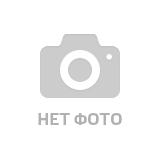
Как выбрать материнскую плату ASUS для процессоров AMD
В этой статье рассмотрим ассортимент материнских плат ASUS, их сокеты и форм-фактор — эта информация поможет сориентироваться в каталоге.

Сборка серверов на базе платформы Asus RS720A-E9-RS24V2: краткий обзор
Сервер ASUS RS720A-E9-RS24V2 построен на новой платформе AMD EPYC 7002 и обеспечивает невероятную производительность
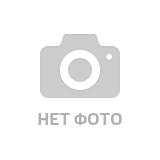
Как выбрать файловый сервер ANDPRO
Файловый сервер предназначен для хранения файлов: видео и аудио, презентаций, документов. На файловом сервере ваши данные надежно защищены: дело в том, что доступ к сетевой папке с файлами можно получить только через администратора.
Как выбрать компьютер для офиса
Изучаем варианты офисных компьютеров и моноблоков для работы

Как выбрать корпусный вентилятор
В этой статье мы рассмотрим ассортимент корпусных вентиляторов. Надеемся, что это поможет вам с выбором.

Как не стать ждуном, а уже сейчас приобрести хорошую видеокарту без всяких скидок и акций
Покупка новый видеокарты – самый сложный вопрос. Хочется лучшее, но переплачивать никто желанием не горит. Хотя ждуны готовы терпеть, ожидать скидок, которых может и не быть.

P-ядра и E-ядра в процессорах Intel 12 поколения: лишние и бесполезные или революционная архитектура?
Изучаем новейшее поколение процессоров Intel с использованием двух типов ядер на одном кристалле

Удаленное управление офисной техникой: выбор KVM-оборудования
KVM-оборудование упрощает работу в серверной комнате и помогает с удаленным доступом к компьютерам

Звуковая карта: нужна ли она в современном ПК и как не ошибиться с выбором
Разбираемся, в каких случаях недостаточно встроенного звукового чипа, и как выбрать дискретную аудиокарту
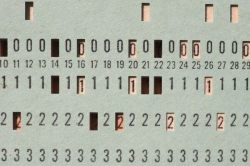
История хранителей информации: от перфокарты до SSD
Носители в нынешнем формате появились далеко не сразу. Производителям пришлось провести колоссальную работу, чтобы пользователи смогли хранить терабайты информации на своем компьютере.

Как отформатировать жесткий диск: несколько простых способов
Форматирование жесткого диска — это нанесение специальных меток на новый или уже бывший в употреблении винчестер

Как выбрать модули памяти для ноутбука
В этой статье мы рассмотрим ассортимент модулей памяти для ноутбука. Надеемся, что это поможет вам с выбором.
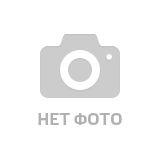
Защита доступа на базе сервиса Microsoft Azure
Есть решение, обеспечивающее дополнительную проверку подлинности для входа в бизнес-систему помимо классических логина и пароля.

Почему 4K UHD — плохой выбор разрешения для мониторов
Выбирая монитор, многие стремятся приобрести модель с разрешением 4К. В этом ничего удивительного нет, каждый пользователь стремится получить наиболее продвинутую вещь. Однако, несмотря на отменные характеристики, мониторы 4К малопригодны для игр и рабо.

Сборка топового ПК в корпусе SFF с дискретной видеокартой
Изучаем возможность сборки игрового компьютера в SFF корпусе

Технология IPMI: управление сервером сидя дома в уютном кресле
В этой статье мы расскажем об интеллектуальной технологии управления серверами, ее функциях и возможностях, и коротко коснемся технических вопросов реализации.

Как выбрать жесткий диск для сервера
Надежность, безотказная работа, производительность и время отклика — это четыре ключевых параметра хорошего сервера. Эти же параметры важны и для серверных жестких дисков.
Есть вопросы по взаимодействию или обнаружили ошибку на сайте?
Просьба связаться с нами
125480, Москва, ул. Туристская, д.33, к.1
- Информация
- Сертификаты
- Условия оплаты
- Условия доставки
- Гарантия на товар
- Возврат товара
- Статьи
Источник: andpro.ru